آموزش Evernote برای Mac
Learning Evernote for Mac
- نحوه ایجاد حساب Evernote را توصیف کنید.
- نحوه پیکربندی Evernote را برای پاسخگویی به نیازهای خود توضیح دهید.
- روش ایجاد و مدیریت یادداشت های متنی را ذکر کنید.
- توصیف آنچه می توانید با راهنمای Evernote انجام دهید.
- نحوه ایجاد یادداشت چندرسانه ای را بیاد بیاورید.
- نحوه فیلتر کردن یادداشت ها با برچسب ها را توضیح دهید.
- نحوه حاشیه نویسی مطالب یادداشت را خلاصه کنید.
مقدمه Introduction
-
خوش آمدی Welcome
-
مروری بر نسخه های Evernote An overview of Evernote versions
-
نحوه استفاده از پرونده های تمرینی How to use the exercise files
1. با Evernote شروع کنید 1. Get Started with Evernote
-
Evernote چیست؟ What is Evernote?
-
کاربردهای عملی برای Evernote Practical uses for Evernote
-
حساب Evernote خود را ایجاد کنید Create your Evernote account
-
Evernote را از طریق رایانه دریافت کنید Get Evernote on a computer
-
Evernote را بر روی دستگاه تلفن همراه نصب کنید Install Evernote on a mobile device
-
تور رابط Evernote Tour the Evernote interface
-
Evernote را برای پاسخگویی به نیازهای خود پیکربندی کنید Configure Evernote to meet your needs
2. با نوت بوک کار کنید 2. Work with Notebooks
-
یک دفترچه جدید ایجاد کنید Create a new notebook
-
نوت بوک ها را مدیریت کنید Manage notebooks
-
از نسخه های پشتیبان تهیه و به اشتراک بگذارید Back up and share notebook contents
3. با یادداشت ها کار کنید 3. Work with Notes
-
ایجاد و مدیریت یادداشت های متنی Create and manage text notes
-
یادداشت متنی را قالب بندی کنید Format a text note
-
یک جدول را در یک یادداشت وارد کنید Insert a table into a note
-
محتوای PDF را در یک یادداشت بچسبانید Paste PDF content in a note
-
عکسهای صفحه را به یک یادداشت اضافه کنید Add screenshots to a note
-
کلیپ وب را به یک یادداشت برسانید Clip web content to a note
-
چندین یادداشت را در یک ادغام کنید Merge multiple notes into one
-
یک یادداشت چندرسانه ای ایجاد کنید Create a multimedia note
-
صادرات یادداشت از Lynda.com به Evernote Export notes from Lynda.com to Evernote
4. برچسب ، جستجو و فیلتر کردن محتوا 4. Tag, Search, and Filter Content
-
یادداشت ها Sort notes
-
ایجاد برچسب جدید Create new tags for a note
-
برچسب ها را تغییر دهید Modify tags
-
یادداشت ها را با برچسب ها فیلتر کنید Filter notes with tags
-
از میانبر استفاده کنید Use shortcuts
-
متن را در یادداشت ها پیدا کنید Find text in notes
5. یادداشت های به اشتراک گذاری 5. Share Notes
-
یادداشت های فردی را به اشتراک بگذارید Share individual notes
-
محتوای یادداشت را یادداشت کنید Annotate note contents
-
نوت بوک ها را از طریق وب سایت Evernote به اشتراک بگذارید Share notebooks via the Evernote website
-
از محتوا با رمزگذاری محافظت کنید Protect content with encryption
-
یادآوری یادداشت ها را تنظیم کنید Set note reminders
نتیجه Conclusion
-
مراحل بعدی Next steps
https://donyad.com/d/5c7b
 David Rivers
David Rivers
نویسنده ، مربی ، و کارشناس یادگیری و توسعه
دیوید ریورز در زمینه یادگیری و بهره وری تخصص دارد. مشتریان وی شامل مایکروسافت و کورل هستند.
نویسنده ، مربی ، و متخصص یادگیری و توسعه ، دیوید ریورز بیش از 20 سال تجربه در کمک به دولت ، فناوری پیشرفته و مشاغل مراقبت های بهداشتی برای افزایش کارایی و بهره وری خود را با تلفیق ابزارهای فناوری دارد. دیوید با داشتن تجربه عمیق در مایکروسافت آفیس ، ابزارهای یادگیری و ابزارهای مختلف بهره وری مانند FrameMaker و RoboHelp ، علاقه زیادی به کمک به مردم برای بهبود گردش کار برای بازیابی زمان در برنامه های خود دارد. از جمله مشتریان وی می توان به مایکروسافت ، شرکت کورل ، نرم افزار هالوژن و شهر اتاوا اشاره کرد. دیوید همچنین نویسنده کتاب منتشر شده در موضوعات مختلف از فتوشاپ گرفته تا آکروبات و مجموعه تصاویر دیجیتال مایکروسافت است.
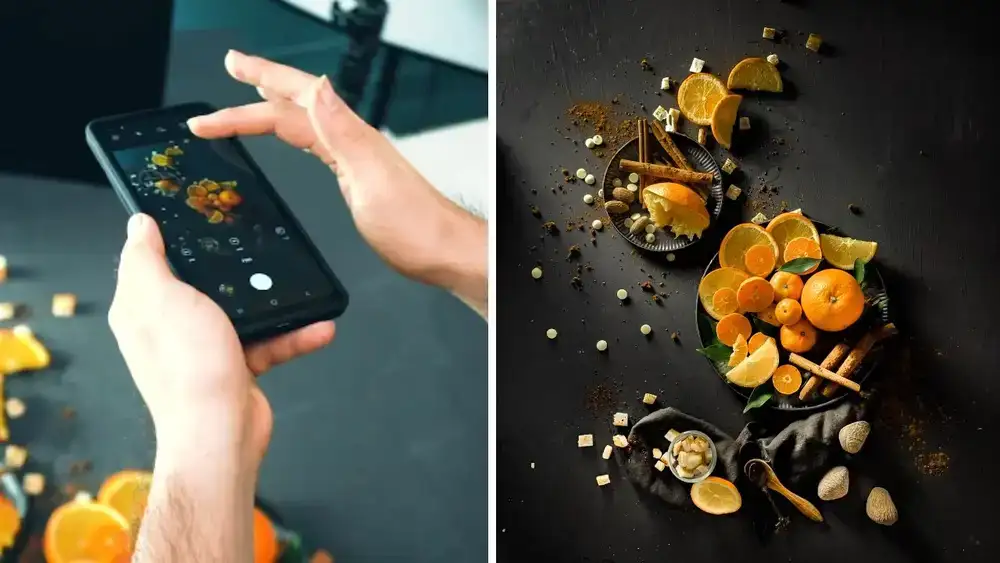

![آموزش بازاریابی ایمیلی برای رشد کسب و کار [بهترین شیوه ها و استراتژی های برنده] آموزش بازاریابی ایمیلی برای رشد کسب و کار [بهترین شیوه ها و استراتژی های برنده]](https://donyad.com/course/getimg/0fb7886a-b4f4-4197-8d96-50166d4a7f45.jpg)
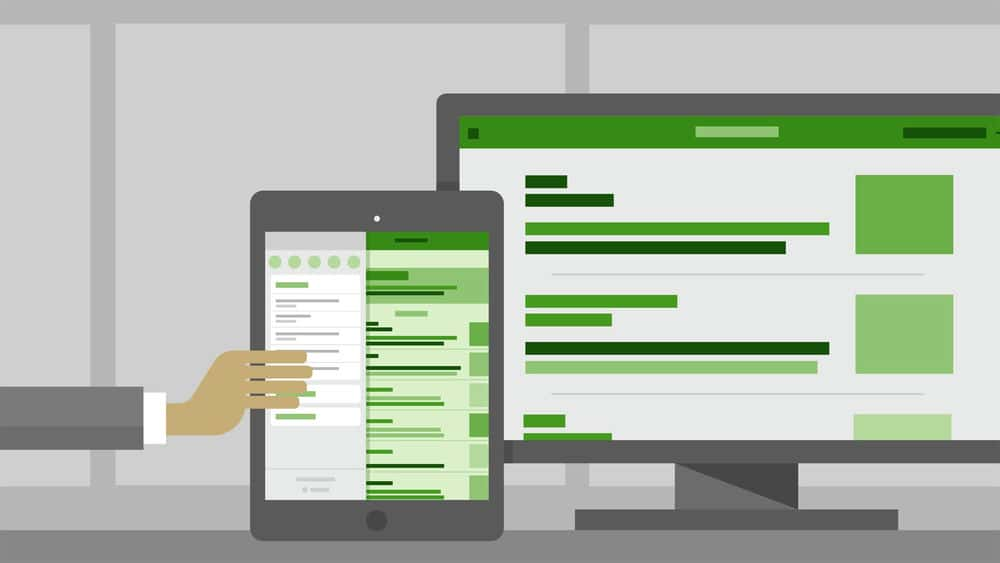





نمایش نظرات